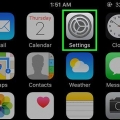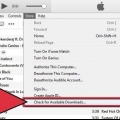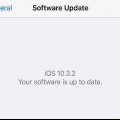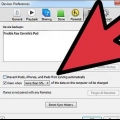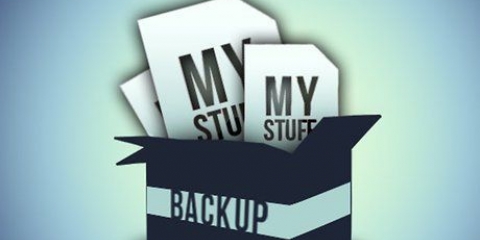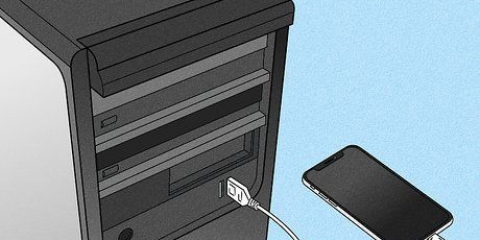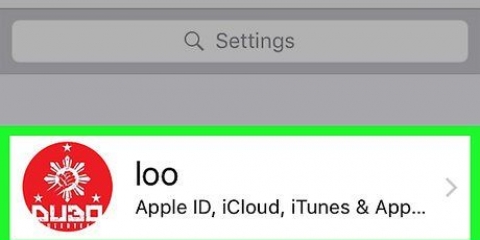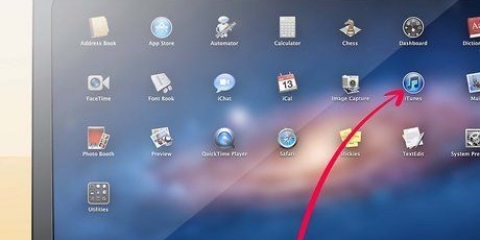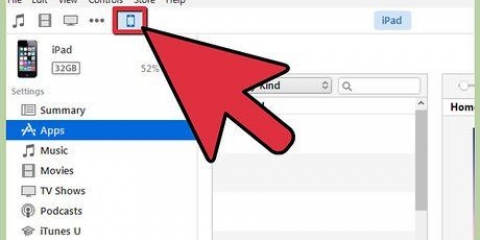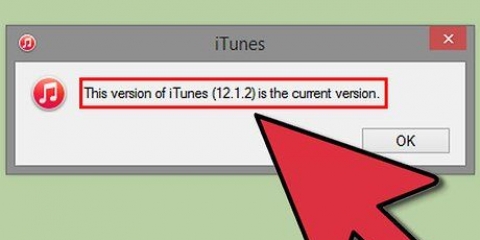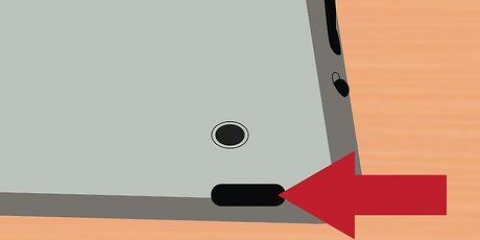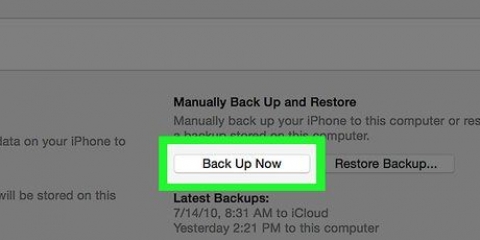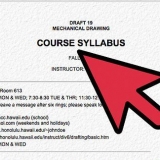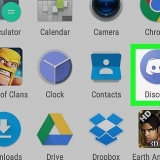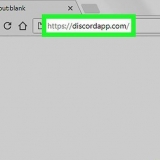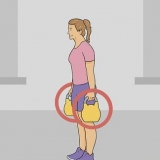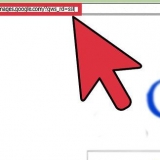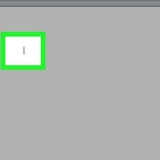Skuif die knop na regs indien nodig. Jou toestel sal nou alle persoonlike data op jou iPhone na iCloud kopieer. As jy nog nie iCloud opgestel het nie, kan jy eers aanmeld deur te tik "Instellings" en toe "iCloud". Jy moet iCloud aktiveer met jou Apple ID en wagwoord..






















Skakel iphone
Inhoud
As jy jou ou iPhone met `n nuwe een vervang het, kan jy maklik alle persoonlike data oordra. iPhone 5-gebruikers kan dit met iCloud doen, gebruikers van ouer modelle moet data met iTunes op `n rekenaar oordra.
Trappe
Metode 1 van 2: Skakel iPhone met iCloud

1. Neem eers die ou iPhone waarvandaan jy data wil oordra.

2. Tik Instellings.

3. Tik op "iCloud.”

4. Tik op Rugsteun.

5. Kyk nou of die knoppie langsaan "iCloud-rugsteun" na regs geskuif, en indien wel, kyk of die laaste kopie vandag gemaak is.

6. Sit jou ou iPhone weg en gryp jou nuwe iPhone.

7. Skakel die iPhone aan en gaan deur die aanvanklike instellings. Jy moet eers sekere inligting verskaf, soos jou taal en land, jou Wi-Fi-netwerk en meer.

8. Kies "Herstel iCloud-rugsteun".

9. Tik op "Volgende een" en voer jou Apple ID en wagwoord in.

10. Kies die tyd en datum van die mees onlangse kopie en tik "sit terug". Wag vir die toestel om die rugsteun te herstel.

11. Wag vir jou iPhone om te herlaai nadat die kopie herstel is. Hierna kan jy jou foon begin gebruik..
Metode 2 van 2: Skakel iPhone met iTunes

1. Neem eers die ou iPhone waarvandaan jy data wil oordra.

2. Koppel die iPhone aan die rekenaar waar iTunes geïnstalleer is.

3. klik op "lêer" (Windows) of "Argief" (appel).

4. klik op "Toestelle" en kies "Maak rugsteun". Nou sal iTunes `n kopie van die data op jou ou iPhone maak.

5. Wag vir iTunes om klaar te maak met die maak van `n kopie. Die proses kan `n paar minute neem, afhangende van die hoeveelheid data op jou iPhone.

6. klik op "iTunes" in die kieslysbalk, klik dan op "Voorkeure".

7. Klik op die blad "Toestelle".

8. Kyk of die kopie suksesvol was deur na die datum en tyd van die laaste kopie te kyk..

9. Ontkoppel jou iPhone van jou rekenaar.

10. Skakel jou iPhone af.
Verwyder die SIM-kaart van die ou iPhone en plaas die SIM-kaart in die nuwe iPhone.

11. Skakel die nuwe iPhone aan.

12. Gaan deur die aanvanklike instellings wanneer jy jou iPhone vir die eerste keer aanskakel. Jy moet eers sekere inligting verskaf, soos jou taal en land, jou Wi-Fi-netwerk en meer.

13. Kies "Herstel iTunes-rugsteun".

14. Koppel jou nuwe iPhone aan dieselfde rekenaar wat jy sopas gebruik het om die kopie van jou ou iPhone te maak. iTunes sal die nuwe toestel herken en sal wys: "Welkom by jou nuwe iPhone".

15. Kies "Herstel vanaf rugsteun" en kies die tyd en datum van die mees onlangse kopie.

16. klik op "Aanhou". Nou sal iTunes begin om die data na jou nuwe iPhone oor te dra.

17. Wag vir jou iPhone om te herlaai nadat die kopie herstel is. Hierna kan jy jou foon begin gebruik.
Waarskuwings
Jy kan nie rugsteune van nuwer iPhones na `n ouer iPhone met `n vroeër weergawe van iOS oordra nie. Dan moet jy eers die weergawe van iOS op die ouer iPhone opdateer. Gaan na "Instellings" > "Algemeen" > "sagteware opdatering"..
Artikels oor die onderwerp "Skakel iphone"
Оцените, пожалуйста статью
Gewilde